Fix Fallout 4 Script Extender werkt niet op Windows 10
Fallout 4 Script Extender , ook wel bekend als F4SE of FOSE , is een hulpprogramma dat de scriptmogelijkheden van Fallout 4 verbetert . Zeer weinig mensen zijn echter op de hoogte van deze extensie. De laatste tijd zijn er echter verschillende gevallen ontvangen dat de F4SE niet werkt. Er wordt gezegd dat het programma crasht bij een poging om te starten of een lange tijd een leeg scherm weergeeft voordat het crasht. Dit probleem kan te wijten zijn aan verschillende factoren. Daarom hebben we een stapsgewijze handleiding gemaakt om u te helpen F4SE op uw pc te installeren en het probleem met F4SE op te lossen.

Hoe Fallout 4 Script Extender te repareren werkt niet op Windows 10(How to Fix Fallout 4 Script Extender Not Working on Windows 10)
We hebben de problemen onderzocht die de problemen veroorzaakten, en de meest voorkomende worden hieronder gegeven.
- Updates : de meeste game-ontwikkelaars houden niet van wijzigingen door derden, dus proberen ze deze bij elke update weg te houden. Het is denkbaar dat de Creation Club een upgrade heeft uitgevoerd en u nu blokkeert om F4SE te(F4SE) gebruiken . Als gevolg hiervan wordt het ten zeerste aanbevolen om het F4SE- programma bij te werken.
- Firewall : de Windows Firewall kan soms voorkomen dat sommige apps verbinding maken met internet. Omdat het programma tijdens het opstarten moet communiceren met de servers, kan dit problemen veroorzaken.
- Conflicterende mod(Conflicting Mod) : het is ook mogelijk dat de mods die je hebt geïnstalleerd botsen met de complexiteit van F4SE omdat ze oud of kapot zijn. Als de mod- en F4SE-(F4SEs) versies hetzelfde zijn, kan het programma ook problemen hebben.
- Compatibiliteit(Compatibility) : omdat het programma soms problemen heeft met uw besturingssysteem, is het altijd een goed idee om de probleemoplosser voor compatibiliteit van toepassingen uit te voeren en deze de optimale instellingen voor u te laten kiezen.
- Plug- ins : de plug-ins van de toepassing zijn mogelijk beschadigd of verouderd, waardoor het probleem is ontstaan. Als u ze verwijdert, vervangt het programma ze automatisch.
- Ontbrekende bestanden(Missing File) : Het is denkbaar dat bepaalde cruciale bestanden in het spel ontbreken, waardoor het startprobleem ontstaat. Alle bestanden van de game moeten aanwezig zijn om alle aspecten van de game correct te laten werken.
Methode 1: F4SE-toepassing bijwerken(Method 1: Update F4SE application)
Als je problemen hebt met de Fallout 4 Script Extender -toepassing, probeer deze dan te upgraden om te zien of deze weer normaal kan worden. De meeste makers van games staan geen wijziging van hun games door derden toe. Als gevolg hiervan proberen ze apps zoals F4SE uit elke game-update te houden. Het is denkbaar dat de Creation Club een upgrade heeft uitgevoerd en nu uw toegang tot het F4SE- programma blokkeert. Als F4SE niet voor u werkt, moet u het upgraden. Als gevolg:
1. Download de meest recente versie van F4SE van de Gamepressure-website .

2. Ga naar de locatie van de fallout-installatiemap, pak de f4se_1_10_120.dll uit(f4se_1_10_120.dll) . De aantallen kunnen veranderen afhankelijk van de versies, f4se_loader.exe en f4se_steam_loader.dll . Hieronder(Below) ziet u een voorbeeld van een Fallout 4 -locatiepad.
C:\Program Files (x86)\Steam\SteamApps\common\Fallout 4\

3. Voer het bestand f4se_loader.exe uit(f4se_loader.exe) dat je zojuist naar de map hebt gekopieerd om het spel te starten.
Opmerking:(Note:) als je wordt gevraagd om bestanden te vervangen tijdens het kopiëren, doe dat dan.
Methode 2: Voer F4SE uit als beheerder(Method 2: Run F4SE as Administrator)
F4SE is in veel gevallen niet in staat geweest om effectief uit te voeren vanwege strakke protocollen die zijn opgelegd door UAC . Omdat F4SE scripts gebruikt, hebben ze hogere machtigingen nodig om te kunnen functioneren. Als u de software niet met beheerdersrechten uitvoert, kunt u dit probleem tegenkomen.
1. Ga naar het hoofdprogramma van F4SE , klik er met de rechtermuisknop op en kies Als administrator uitvoeren(Run as administrator) .

Op het tabblad Compatibiliteit kunt u ook instellen dat de software altijd met beheerdersrechten wordt uitgevoerd. Volg hiervoor de onderstaande stappen.
1. Klik met de rechtermuisknop op het uitvoerbare bestand(executable file) van de game .
2. Klik op Eigenschappen(Properties) .

3. Ga naar het tabblad Compatibiliteit(Compatibility tab) en vink de optie Dit programma uitvoeren als beheerder(Run this program as an administrator) aan.

4. Klik ten slotte op Apply > OK om de wijzigingen op te slaan.
Zodra u beheerderstoegang heeft, controleert u of het probleem permanent is verholpen.
Lees ook: (Also Read:) Fallout 4-mods repareren die niet werken(Fix Fallout 4 Mods Not Working)
Methode 3: Conflicterende mods uitschakelen
Mods voor Fallout stellen spelers in staat om zowel kleine als grote veranderingen aan te brengen in het open-wereldspel. Omdat bepaalde modificaties echter verouderd of disfunctioneel zijn, kunnen ze botsen met de complexiteit van F4SE , waardoor F4SE niet werkt op Windows 7 , 8 of 10. Als de mod en het F4SE- programma hetzelfde versienummer hebben, kan dit leiden tot problemen met de applicatie. Als gevolg hiervan wordt elke mod die botst, uitgeschakeld.
1. Open de Nexus Mod Manager -applicatie.

2. Klik met de rechtermuisknop op een Mod die niet door NMM wordt ondersteund en met F4SE moet worden toegepast .
3. Schakel de mod één voor één uit en probeer vervolgens het spel te starten nadat elke mod is uitgeschakeld.
Als het spel start nadat je een bepaalde mod hebt uitgeschakeld, betekent dit dat die mod de bron van het geschil was. Controleer of het probleem zich blijft voordoen na het updaten van de Mod . Als de mod problemen blijft veroorzaken, zet hem dan uit totdat het probleem is opgelost door de makers van de mods .
Methode 4: F4SE-plug-ins verwijderen(Method 4: Delete F4SE Plugins)
De plug-ins van de toepassing zijn mogelijk beschadigd of verouderd, waardoor het probleem is ontstaan. Fallout 4 Script Extender werkt niet op Windows 10 als de F4SE- plug- ins oud of beschadigd zijn. In deze sectie moet u de problematische plug-ins van F4SE verwijderen(F4SE) . Als u ze verwijdert, vervangt het programma ze automatisch. We zullen deze plug-ins verwijderen, die later automatisch worden vervangen.
1. Open de Fallout 4-installatiemap(Fallout 4 installation folder) , die vaak te vinden is in het opgegeven locatiepad(path) .
C:\Program Files (x86)\Steam\SteamApps\common\Fallout 4\Data\F4SE\Plugins

2. Verwijder alle bestanden en mappen(files and folders) in de map Plugins .
3. Download en installeer nu de Fallout 4 Script Extender zoals weergegeven in methode 1(Method 1) .
4. Installeer ten slotte ook alle Fallout 4-script-extender-mods opnieuw .
Lees ook: (Also Read:) Fix Fallout 76 losgekoppeld van server(Fix Fallout 76 Disconnected from Server)
Methode 5: Probleemoplosser voor compatibiliteit uitvoeren(Method 5: Run Compatibility Troubleshooter)
Het is mogelijk dat het programma problemen heeft met uw besturingssysteem. In zeldzame gevallen zal Fallout 4 Script Extender ( F4SE ) helemaal niet werken, wat suggereert dat het incompatibel is met uw pc. Door de probleemoplosser voor compatibiliteit van de toepassing uit te voeren en deze de beste instellingen voor u te laten bepalen, kunt u het probleem met f4se niet werken oplossen. Volg hiervoor de gegeven stappen.
1. Ga naar de installatiemap(installation folder) van het spel.
2. Klik met de rechtermuisknop op f4se_loader.exe en kies Eigenschappen(Properties) .
3. Selecteer het tabblad Compatibiliteit .(Compatibility)

4. Kies Probleemoplosser voor compatibiliteit uitvoeren(Run Compatibility Troubleshooter) .

Windows zal nu zelf de ideale instellingen voor uw machine vinden. Als het probleem is opgelost, test u die instellingen en past u ze toe.
Methode 6: Controleer de integriteit van bestanden(Method 6: Verify Integrity of Files)
Spelbestanden(Game) , zoals mod, zijn een mogelijke bron van het F4SE- probleem. Het is denkbaar dat de game belangrijke bestanden mist die nodig zijn om de game in sommige situaties correct te laten functioneren. Daarom controleren we in deze fase de gamebestanden. Lees onze gids over het verifiëren van de integriteit van gamebestanden op Steam(How to Verify Integrity of Game Files on Steam) om hetzelfde te doen.

Lees ook: (Also Read:) Fix Fallout 3 Ordinal 43 Not Found Error
Methode 7: Firewall-toegang verlenen(Method 7: Grant Firewall Access)
Het is normaal dat u F4SE niet kunt uitvoeren als de Windows Firewall dit verhindert. We zullen het programma in dit stadium via de Windows Firewall laten passeren. (Windows Firewall)Volg dus deze stappen om het probleem met het niet-werkende F4SE op te lossen door (F4SE)Firewall - toegang te verlenen.
1. Druk tegelijkertijd op de Windows + I keysInstellingen(Settings) te openen .
2. Selecteer Updates en beveiliging(Updates & Security) in het menu Instellingen.

3. Selecteer in het linkerdeelvenster de optie Windows-beveiliging(Windows Security) .
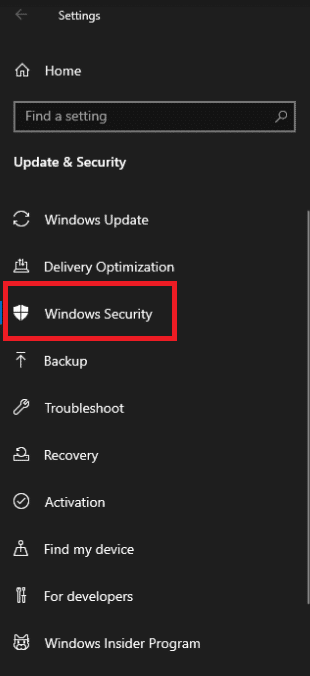
4. Selecteer Firewall en netwerkbeveiliging(Firewall & Network Protection) in het menu Windows-beveiliging.

5. Kies Een app toestaan via firewall(Allow an app through firewall) .

6. Verleen toegang tot alle Fallout4-gerelateerde programma's op zowel privé-(Private) als openbare(Public) netwerken door op Instellingen wijzigen(Change Settings) te klikken .
7. Klik op OK en start het spel opnieuw om te kijken of het probleem zich blijft voordoen.
Aanbevolen:(Recommended:)
- 10 Beste Screen Mirroring-app voor Android naar Roku(10 Best Screen Mirroring App for Android to Roku)
- Handmatig een game toevoegen aan GeForce Experience(How to Manually Add Game to GeForce Experience)
- Minecraft-textuurpakketten installeren op Windows 10(How to Install Minecraft Texture Packs on Windows 10)
- Fix League of Legends Directx-fout in Windows 10(Fix League of Legends Directx Error in Windows 10)
We hopen dat je deze informatie nuttig vond en dat je het probleem met Fallout 4 Script Extender niet hebt kunnen oplossen. Laat(Please) ons weten welke techniek voor jou het meest voordelig was. Gebruik het onderstaande(Please) formulier als u vragen of opmerkingen heeft.
Related posts
Fix OneDrive-scriptfout op Windows 10
Fix zwarte bureaubladachtergrond in Windows 10
Fix Computer gaat niet naar slaapstand in Windows 10
Fix Alt+Tab werkt niet in Windows 10
Fix Task Host Window Voorkomt afsluiten in Windows 10
Fix Hoog CPU- en schijfgebruiksprobleem van Windows 10
Fix IPv6-connectiviteit Geen internettoegang op Windows 10
Fix Optie om Bluetooth in of uit te schakelen ontbreekt in Windows 10
Schalen voor wazige apps in Windows 10 oplossen
Generiek PnP-monitorprobleem oplossen op Windows 10
Fix Cursor Knipperend Probleem op Windows 10
Fix Media Disconnected Error op Windows 10
Fix League of Legends zwart scherm in Windows 10
Fix Klasse niet geregistreerd fout in Windows 10
Fix VCRUNTIME140.dll ontbreekt in Windows 10
Fix Functietoetsen werken niet op Windows 10
Hoe BOOTMGR te repareren ontbreekt in Windows 10
Fix NVIDIA-configuratiescherm ontbreekt in Windows 10
Fix HDMI Geen geluid in Windows 10 bij aansluiting op tv
Herstel bureaubladpictogram ontbreekt op Windows 10
